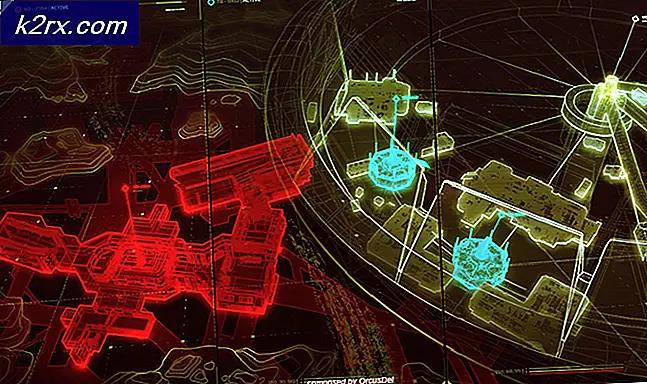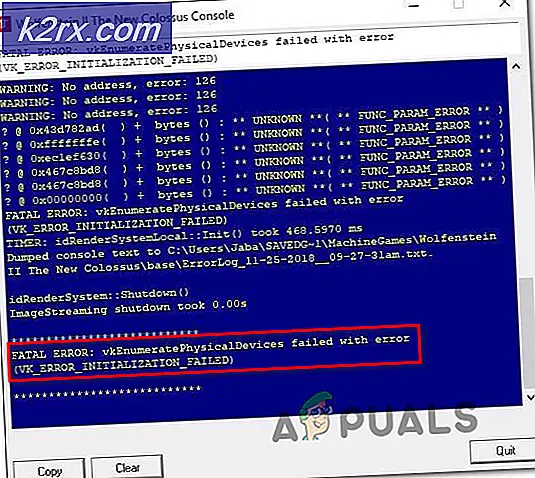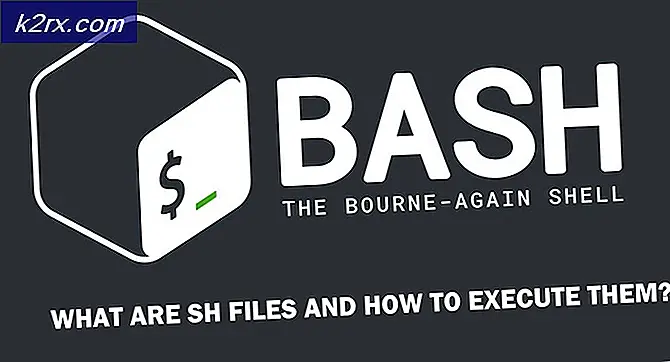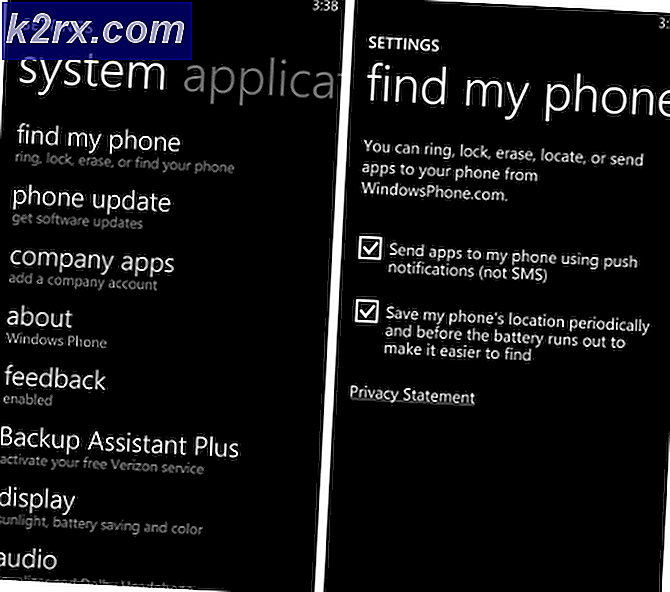Bagaimana cara Mengakses Email Hotmail dari Akun Gmail Anda?
Ketika orang memiliki akun di beberapa aplikasi email, maka akan sangat sulit bagi mereka untuk tetap teratur dan mengelola semua pesan email mereka. Dalam situasi ini, mereka selalu mencari solusi yang dapat mereka gunakan untuk mengelola semua email mereka melalui satu platform. Terimakasih untuk Gmail, karena ini memberikan cara yang dapat digunakan untuk mencapai tujuan ini. Anda dapat mengaitkan hingga lima akun lainnya dengan Anda Gmail akun sehingga Anda dapat mengirim atau menerima pesan dari akun Anda yang lain dengan bantuan Gmail. Pada artikel ini, kita akan membahas metode yang dengannya kita dapat mengakses Hotmail pesan email dari kami Gmail Akun.
Bagaimana Mengakses Pesan Email Hotmail Anda dari Akun Gmail Anda?
Dalam metode ini, kami akan menjelaskan kepada Anda bagaimana Anda dapat mengakses file Hotmail pesan email dari Anda Gmail akun dengan menggunakan Pengaturan Akun Gmail. Untuk melakukan ini, Anda perlu melakukan langkah-langkah berikut:
- Luncurkan browser web apa pun pilihan Anda, katakan, Google Chrome, ketik Gmail di bilah pencarian browser Anda dan kemudian tekan tombol Memasukkan kunci untuk menavigasi ke Gmail Halaman "Masuk" seperti yang ditunjukkan pada gambar berikut:
- Pilih akun yang sesuai yang ingin Anda masuki Gmail dan kemudian klik di atasnya seperti yang disorot pada gambar yang ditunjukkan di atas.
- Sekarang ketikkan kata sandi Anda Gmail akun dan kemudian tekan Lanjut tombol seperti yang disorot pada gambar yang ditunjukkan di bawah ini:
- Setelah Anda berhasil masuk ke Gmail berhasil, klik Gigi ikon yang terletak di sudut kanan atas Anda Gmail jendela seperti yang ditunjukkan pada gambar berikut:
- Segera setelah Anda mengklik ikon ini, menu pop-up akan muncul di layar Anda. Klik pada Pengaturan opsi dari menu ini seperti yang disorot pada gambar yang ditunjukkan di bawah ini:
- Dalam Pengaturan Gmail jendela, alihkan ke Akun dan Impor tab dengan mengkliknya seperti yang ditunjukkan pada gambar berikut:
- Sekarang gulir ke bawah ke bidang yang mengatakan, "Periksa email dari akun lain" dan kemudian klik tautan yang mengatakan, "Tambahkan akun email" seperti yang disorot pada gambar yang ditunjukkan di bawah ini:
- Segera setelah Anda mengklik link ini, kotak dialog "Tambahkan akun email yang Anda miliki" akan muncul di layar Anda. Masukkan alamat email dari Hotmail akun yang pesan emailnya ingin Anda akses dari Anda Gmail akun di Alamat email bidang dan kemudian klik pada Langkah berikutnya tombol seperti yang disorot pada gambar berikut:
- Sekarang masukkan Nama pengguna untuk ini Hotmail akun di Nama pengguna Pastikan file Server POP diatur ke pop3.live.com, Pelabuhan diatur ke 995 dan bidang "Selalu gunakan koneksi aman (SSL) saat mengambil email" dicentang. Klik pada Menambahkan akun tombol seperti yang disorot pada gambar yang ditunjukkan di bawah ini:
- Jika mau, Anda juga dapat mengirim email dengan bantuan Gmail saat menggunakan yang baru ditambahkan Hotmail Untuk melakukan ini, pilih tombol radio yang sesuai dengan bidang yang mengatakan, "Ya, saya ingin dapat mengirim email sebagai" yang terletak di kotak dialog berlabel "Akun email Anda telah ditambahkan" dan kemudian klik Langkah berikutnya tombol seperti yang ditunjukkan pada gambar berikut:
- Sekarang masukkan detail tambahan seperti Nama untuk ini yang baru ditambahkan Hotmail akun dan kemudian klik pada Langkah berikutnya tombol seperti yang disorot pada gambar yang ditunjukkan di bawah ini:
- Anda akan diminta untuk memverifikasi Anda yang baru ditambahkan Hotmail Untuk melakukan itu, klik Kirim Verifikasi tombol seperti yang disorot pada gambar berikut:
- Gmail sekarang akan mengirimkan kode verifikasi ke yang baru Anda tambahkan Hotmail Cukup masukkan kode itu di bidang yang mengatakan, "Masukkan dan verifikasi kode konfirmasi" dan kemudian klik Memeriksa tombol seperti yang disorot pada gambar yang ditunjukkan di bawah ini:
- Setelah mengklik tombol ini, Anda siap untuk mengakses Hotmail pesan email dari Anda Gmail Yang perlu Anda lakukan hanyalah menulis email melalui Gmail akun dan kemudian pilih Anda Hotmail akun dari daftar tarik-turun "Kepada". Selain itu, file Hotmail pesan secara otomatis akan diterima di anda Kotak masuk Gmail.